HP LASERJET M5035: 1 Основные характеристики
1 Основные характеристики: HP LASERJET M5035
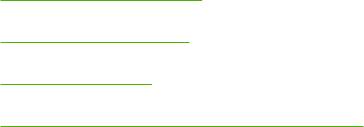
1 Основные характеристики
●
Сравнение устройств
●
Сравнение функций
●
Обзор принтера
●
Программное обеспечение устройства
RUWW 1
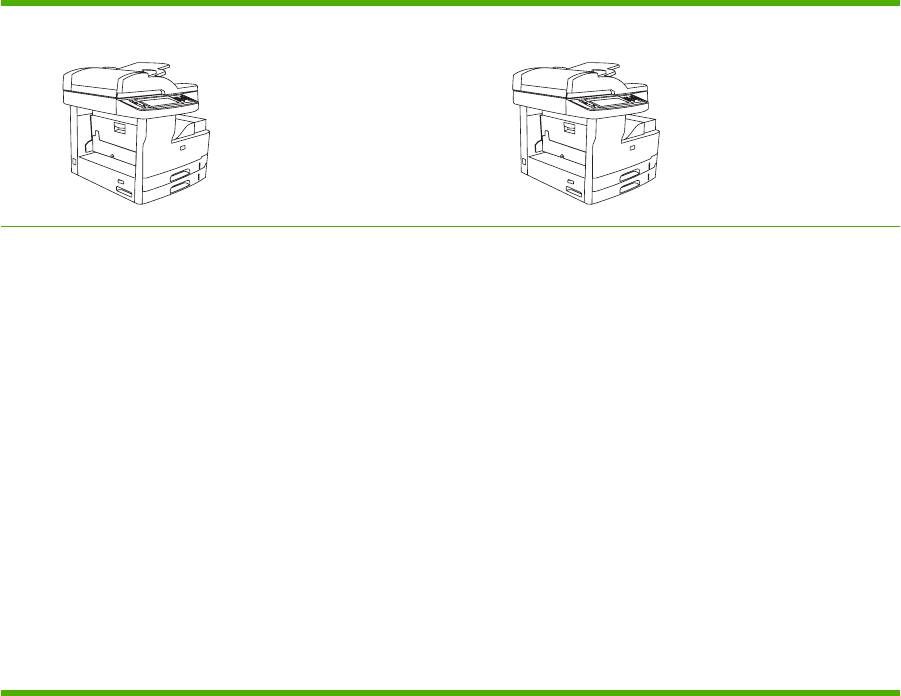
Сравнение устройств
МФУ HP LaserJet M5025 МФУ HP LaserJet M5035
●
МФУ HP LaserJet M5025 печатает со скоростью до
●
МФУ HP LaserJet M5035 печатает со скоростью до
25 страниц в минуту (стр./мин.).
35 стр./мин.
●
256 мегабайт (МБ) оперативной памяти (ОЗУ) с
●
256 МБ ОЗУ с возможностью расширения до 512 МБ
возможностью расширения до 512 МБ.
●
Многоцелевой лоток на 100 листов (лоток 1) и два
●
Многоцелевой лоток на 100 листов (лоток 1) и два
входных лотка на 250 листов (лотки 2 и 3)
входных лотка на 250 листов (лотки 2 и 3)
●
Выходной приемник на
250 листов
●
Выходной приемник на 250 листов
●
Высокоскоростной порт USB 2.0 и разъем EIO
●
Порт высокоскоростной универсальной
последовательной шины (USB) 2.0 и разъем
●
Полнофункциональный встроенный сервер печати
расширенного ввода/вывода (EIO)
HP Jetdirect для подключения к сетям 10Base-T/
100Base-TX
●
Полнофункциональный встроенный сервер
печати
HP Jetdirect для подключения к сетям 10Base-T/
●
Расширенные функции цифровой отправки данных
100Base-TX
●
Планшетный сканер и АПД на 50 листов
●
Базовые функции цифровой отправки данных
●
Планшетный сканер и автоматический податчик
документов (АПД) на 50 листов
2 Глава 1 Основные характеристики RUWW
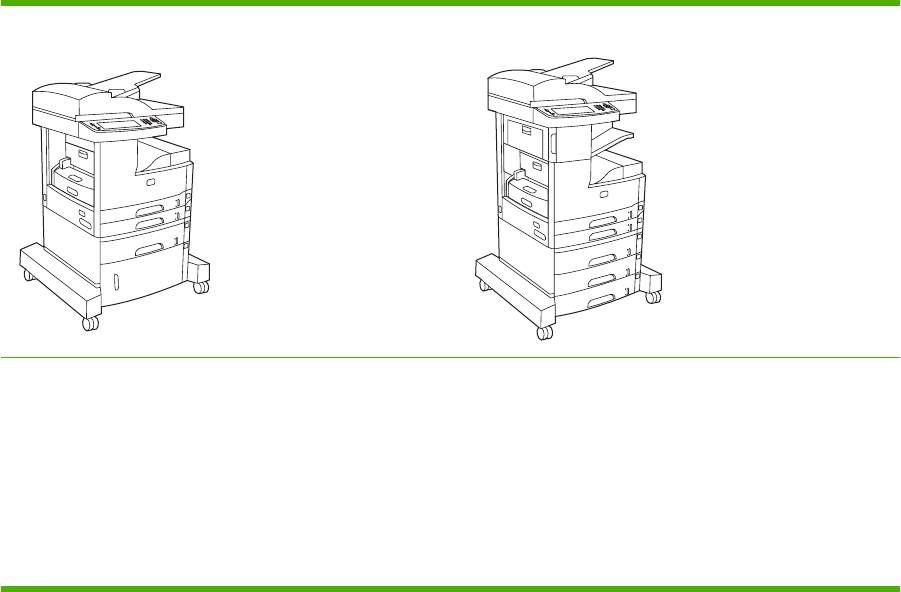
МФУ HP LaserJet M5035X МФУ HP LaserJet M5035XS
Функции МФУ HP LaserJet M5035, а также:
Функции МФУ HP LaserJet M5035X, а также:
●
Автоматическая двусторонняя (дуплексная) печать,
●
Два входных лотка на 500 листов (лотки 5 и 6)
прием факсов и копирование.
заменяют шкаф для хранения, поставляемый в
комплекте МФУ
HP LaserJet M5035X
●
Факс-модем V.34 и флэш-память для хранения
страниц факса емкостью 4 МБ.
●
Автоматический сшиватель на 30 страниц с
выходным приемником на 500 листов
●
Входной лоток на 500 листов (лоток 4).
●
Шкаф для хранения
RUWW Сравнение устройств 3
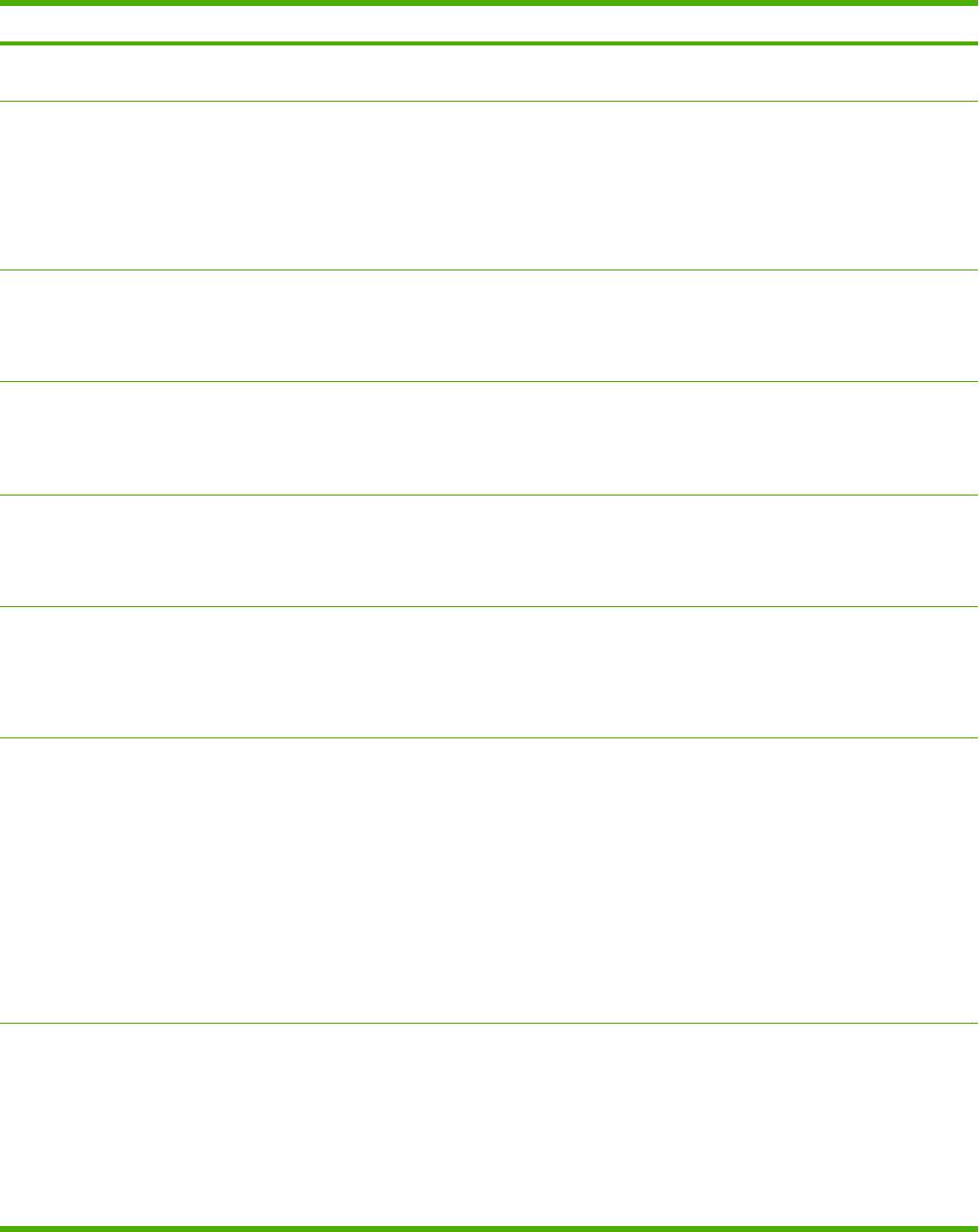
Сравнение функций
Функция Описание
Производи-
●
Процессор 460 МГц
тельность
Пользовательски
●
Графическая панель управления в виде сенсорного экрана с системой справки
й интерфейс
●
ПО HP Easy Printer Care (Web-интерфейс состояния и средства устранения неисправностей)
●
Драйверы принтера для Windows® и Macintosh
●
Встроенный Web-сервер для доступа к службе поддержки и для заказа расходных материалов (средство
администратора только для сетевых моделей).
Драйверы
●
HP PCL 5
принтера
●
HP PCL 6
●
Эмуляция PostScript® 3
Разрешение
●
FastRes 1200 обеспечивает разрешение 1200 точек на дюйм (dpi) для ускоренной высококачественной
печати делового текста и графики
●
ProRes 1200 обеспечивает разрешение печати 1200 dpi для наилучшего качества при печати чертежей
и графических изображений
Функции хранения
●
Жесткий диск емкостью 40 гигабайт (ГБ)
●
Шрифты, формы и макрокоманды
●
Хранение заданий
Шрифты
●
80 внутренних шрифтов как для PCL, так и для эмуляции PostScript 3
●
80 шрифтов, соответствующих встроенным шрифтам принтера в формате TrueType, имеются в
программном обеспечении
●
Возможно увеличение числа шрифтов путем установки шрифтовой карты USB.
Дополнительные
●
Дополнительная факс-плата (входит в стандартную комплектацию МФУ HP LaserJet M5035X и
принадлежности
HP LaserJet M5035XS)
●
Встроенная стойка с одним входным лотком на 500 листов и шкафом для хранения (только в МФУ
HP LaserJet M5035X) или с тремя подающими лотками на 500 листов (только в МФУ HP LaserJet
M5035XS)
●
Дополнительное устройство двусторонней печати (входит в стандартную комплектацию МФУ
HP LaserJet M5035X и HP LaserJet M5035XS)
●
Автоматический сшиватель на 30 страниц
с выходным приемником на 500 листов (только в МФУ
HP LaserJet M5035XS)
●
Модули памяти с двусторонним расположением контактов (DIMM) 133 МГц (100 контактов)
Копирование и
●
Режимы для текста, графических изображений и смешанные режимы
отправка
●
Функция прерывания заданий (на границах копирования)
●
Несколько страниц на листе
●
Анимированные изображения на панели управления (в частности, связанные с процессом устранения
замятия)
●
Совместимость с электронной почтой
4 Глава 1 Основные характеристики RUWW
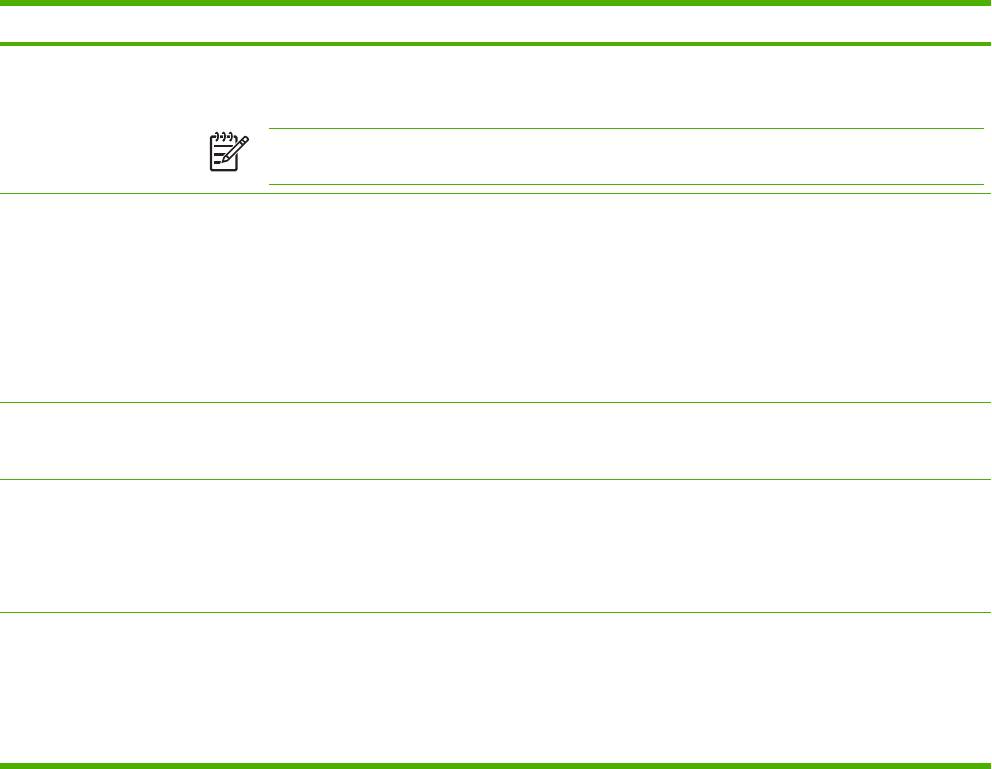
Функция Описание
●
Спящий режим для снижения потребления энергии
●
Автоматическое дуплексное (двустороннее) сканирование
Примечание Для выполнения двусторонней печати требуется устройство для автоматической
двусторонней печати.
Соединения
●
Высокоскоростное соединение по стандарту USB 2.0 (один внешний разъем USB-A для хоста, один
внешний разъем USB-B для подключения устройств и два внутренних разъема USB-A для хостов)
●
Полнофункциональный встроенный сервер печати HP Jetdirect
●
Программное обеспечение HP Web Jetadmin
●
Разъем расширенного ввода/вывода (EIO)
●
Разъем FIH
Функции защиты
●
Установка задержки при выходе из режима ожидания
окружающей
среды
●
Апробирован ENERGY STAR®
Расходные
●
Страница состояния расходных материалов содержит информацию об уровне тонера, количестве
материалы
страниц и приблизительном количестве оставшихся страниц.
●
При установке картриджа устройство определяет, является ли он оригинальным картриджем HP.
●
Возможность заказа расходных материалов через Интернет (с помощью ПО HP Easy Printer Care).
Удобство
●
Электронное руководство пользователя, совместимое с программами для чтения с экрана.
обслуживания
●
Картридж можно установить и извлечь одной рукой.
●
Все дверцы и крышки можно открывать одной рукой.
●
Загружать носители во входные лотки можно одной рукой.
RUWW Сравнение функций 5
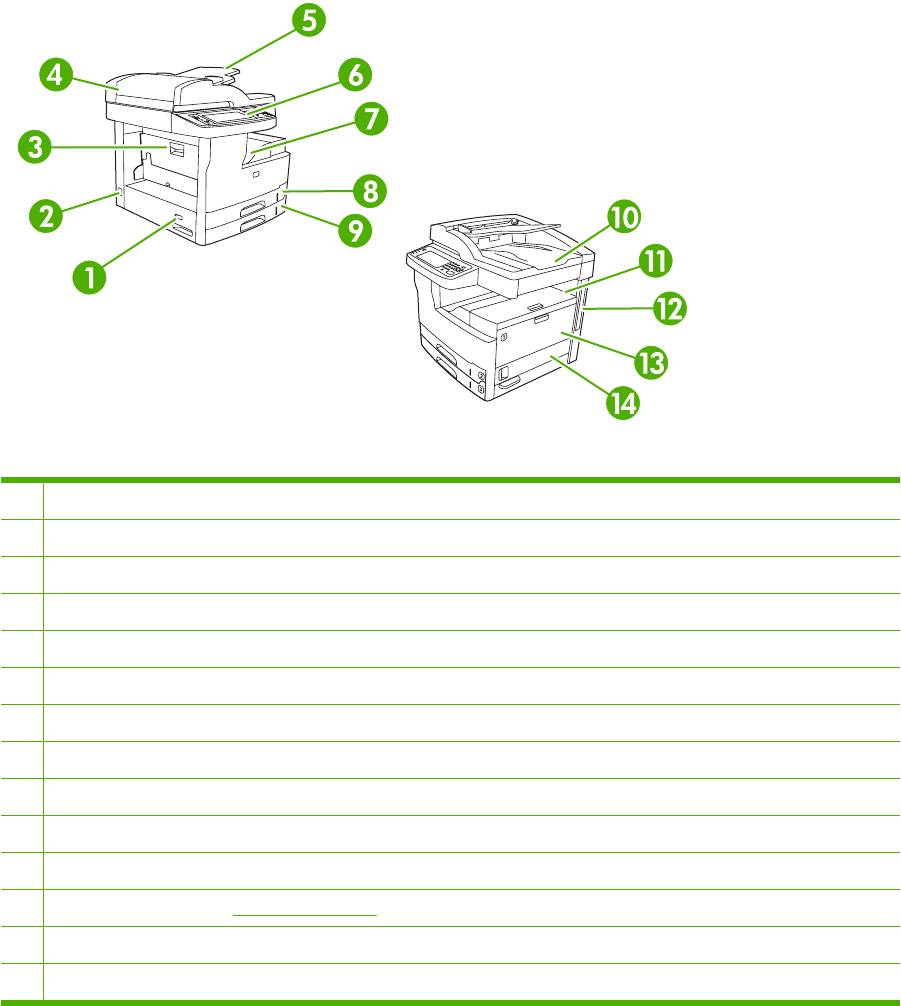
Обзор принтера
Компоненты устройства
Прежде чем приступать к работе с устройством, следует ознакомиться с его компонентами.
Рисунок 1-1 МФУ HP LaserJet M5025 и МФУ HP LaserJet M5035
1 Выключатель
2 Разъем питания
3 Дверца (для доступа к замятой бумаге)
4 Верхняя крышка АПД (для доступа к замятой бумаге в АПД)
5 Подающий лоток АПД (для отправки факсов/копирования/сканирования документов)
6 Панель управления
7 Выходной лоток
8 Лоток 2
9 Лоток 3
10 Выходной приемник АПД
11 Правая верхняя дверца (для доступа к картриджу)
12. Порты интерфейса (см. Порты интерфейса)
13 Лоток 1 (чтобы открыть, потяните)
14 Правая дверца
6 Глава 1 Основные характеристики RUWW
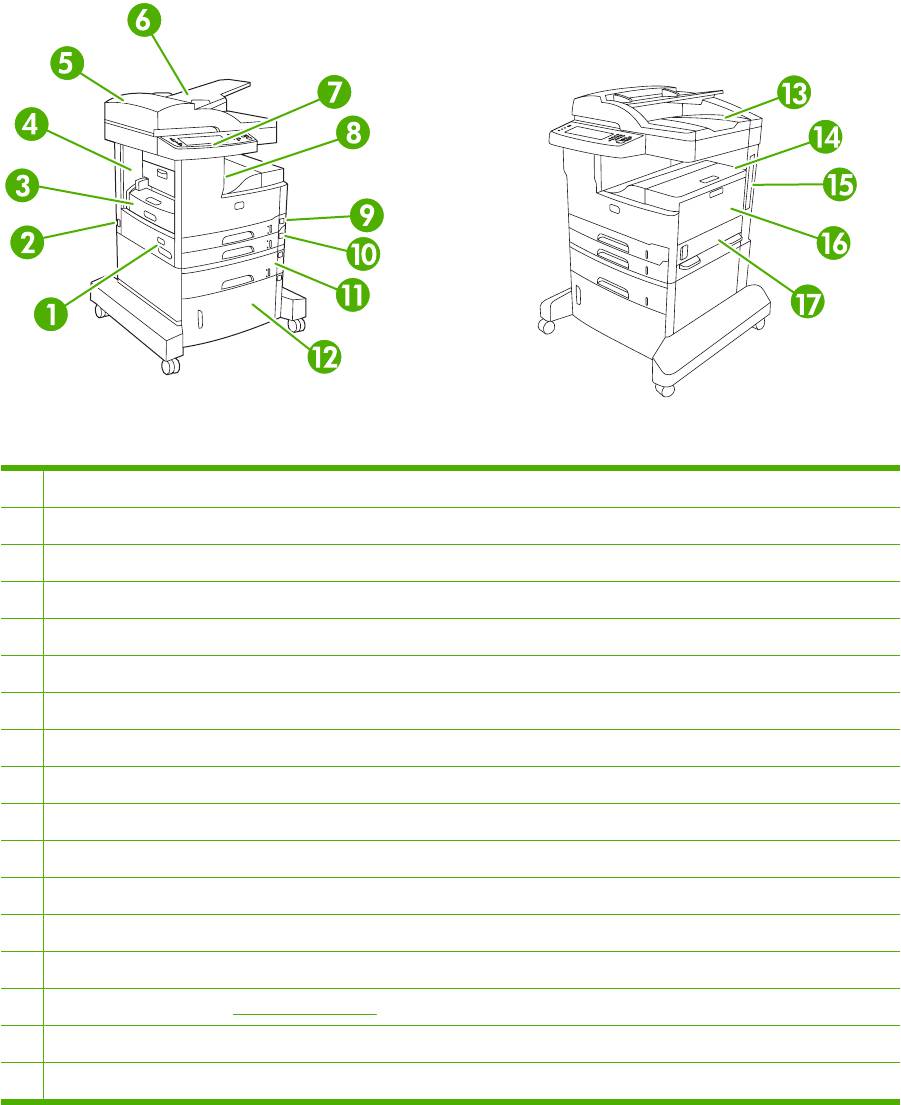
Рисунок 1-2 МФУ HP LaserJet M5035X
1 Выключатель
2 Разъем питания
3 Устройство автоматической двусторонней печати
4 Дверца (для доступа к замятой бумаге)
5 Верхняя крышка АПД (для доступа к замятой бумаге в АПД)
6 Подающий лоток АПД (для отправки факсов/копирования/сканирования документов)
7 Панель управления
8 Выходной лоток
9 Лоток 2
10 Лоток 3
11 Лоток 4
12. Шкаф для хранения
13 Выходной приемник АПД
14 Правая верхняя дверца (для доступа к картриджу)
15 Порты интерфейса (см. Порты интерфейса)
16 Лоток 1 (чтобы открыть, потяните)
17 Правая дверца
RUWW Обзор принтера 7
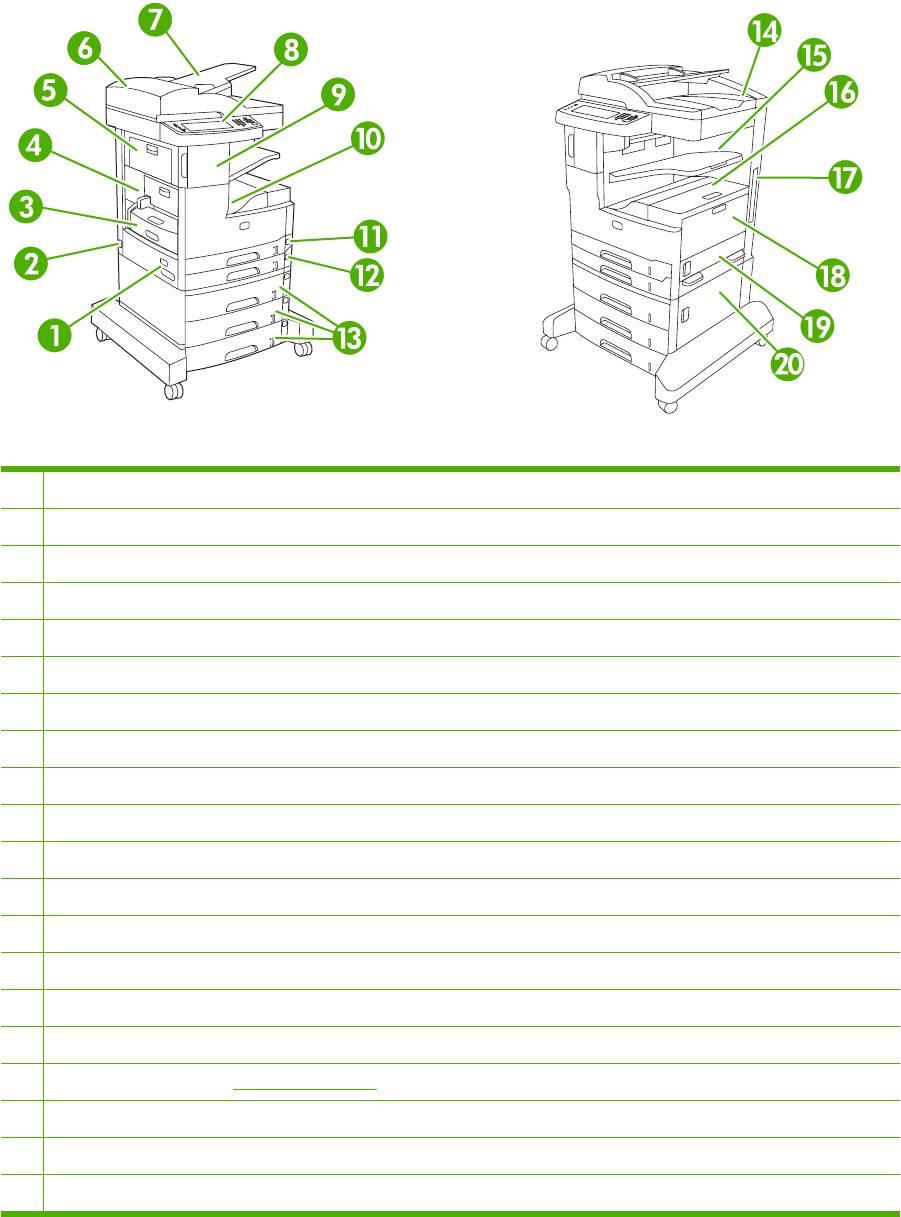
Рисунок 1-3 МФУ HP LaserJet M5035XS
1 Выключатель
2 Разъем питания
3 Устройство автоматической двусторонней печати
4 Дверца (для доступа к замятой бумаге)
5 Левая верхняя дверца
6 Верхняя крышка АПД (для доступа к замятой бумаге в АПД)
7 Подающий лоток АПД (для отправки факсов/копирования/сканирования документов)
8 Панель управления
9 Автоматический сшиватель
10 Выходной лоток
11 Лоток 2
12. Лоток 3
13 Лотки 4, 5 и 6
14 Выходной приемник АПД
15 Выходной приемник сшивателя
16 Правая верхняя дверца (для доступа к картриджу)
17 Порты интерфейса (см. Порты интерфейса)
18 Лоток 1 (чтобы открыть, потяните)
19 Правая дверца
20 Правая нижняя дверца
8 Глава 1 Основные характеристики RUWW
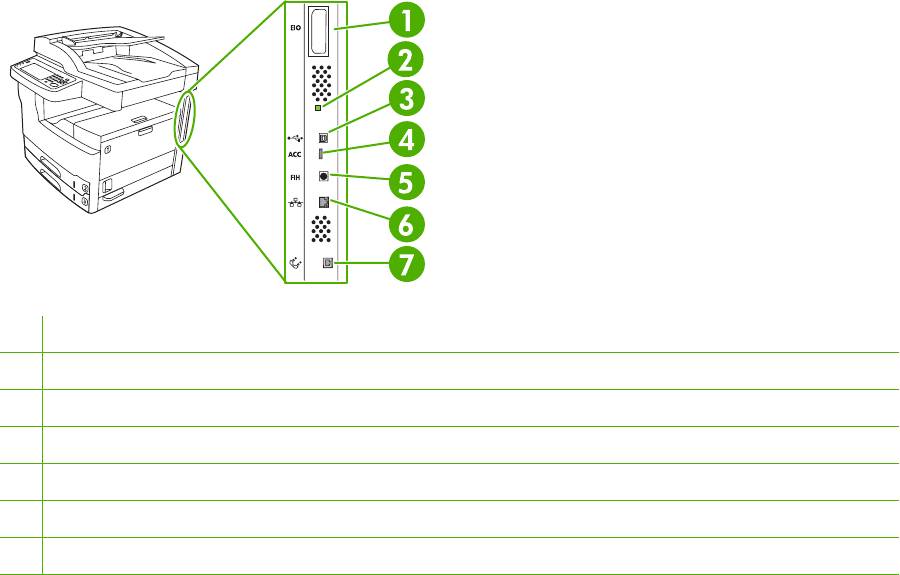
Порты интерфейса
Устройство оснащено одним разъемом EIO и тремя портами для подключения к компьютеру или
к сети.
1 Разъем EIO
2 Индикатор тактового импульса
3 Высокоскоростное соединение USB 2.0
4 Разъем для подключения внешних устройств USB
5 Порт внешнего интерфейсного соединителя (FIH)
6 Разъем для подключения к сети
7 Подключение факса (для аналогового факс-модуля)
RUWW Обзор принтера 9
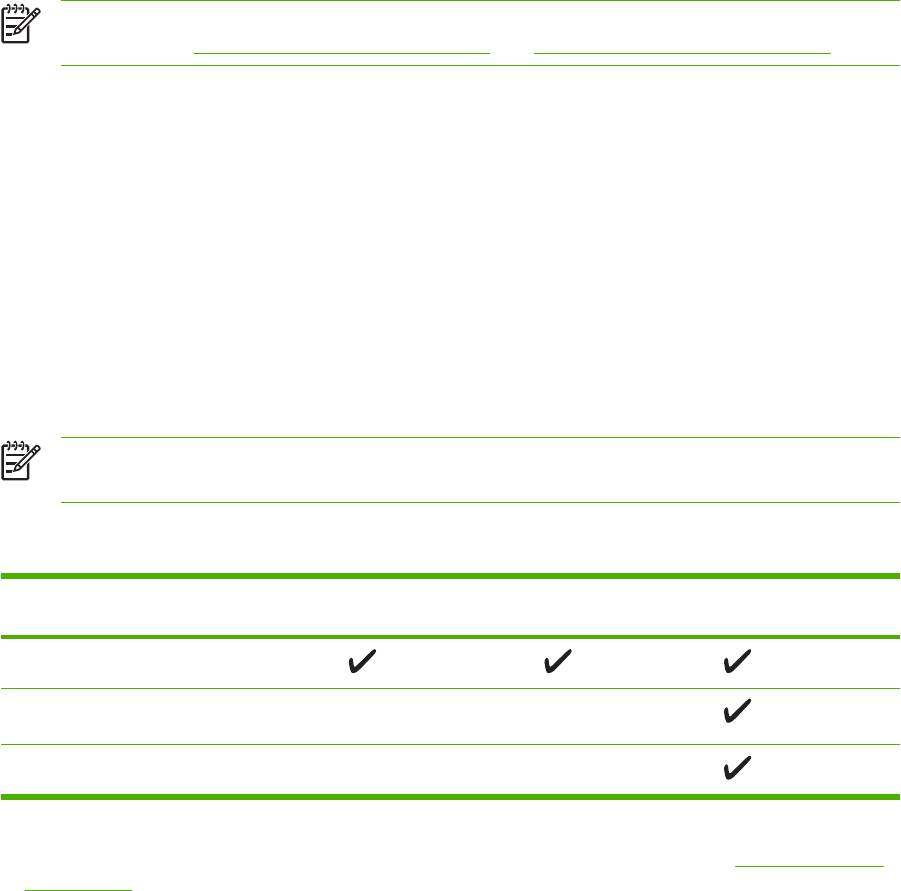
Программное обеспечение устройства
В комплекте устройства поставляется программное обеспечение системы печати. Инструкции по
установке программ см. в руководстве по установке.
В состав системы печати входит программное обеспечение для конечных пользователей и
сетевых администраторов, а также драйверы, обеспечивающие доступ к функциям печати и
возможность взаимодействия устройства с компьютером.
Примечание Список драйверов принтера и обновленного программного обеспечения
см. по адресу
www.hp.com/go/M5025_software или www.hp.com/go/M5035_software.
Поддерживаемые операционные системы
Данное устройство поддерживает следующие операционные системы:
Полная установка программного
Только драйвер принтера
обеспечения
●
Linux (только веб-ресурсы)
●
Windows XP (32- и 64-битные версии)
●
Сценарии моделей для UNIX (только веб-ресурсы)
●
Windows Server 2003 (32- и 64-битные версии)
●
Windows 2000
●
Mac OS X 10.2.8, 10.3, 10.4 и более поздние версии
Примечание Поддерживаются системы PPC и Mac с процессорами Intel Core под
управлением Mac OS V10.4 и более поздних версий этой ОС.
Поддерживаемые драйверы принтера
Операционная система PCL 5 PCL 6 Эмуляция
Postscript 3 уровня
Windows
Mac OS X 10.2.8, 10.3, 10.4 и более поздние
версии
Linux
1
1
Драйвер эмуляции postscript 3 уровня для Linux можно загрузить по адресу www.hp.com/go/
linuxprinting.
Драйверы принтера оснащены электронной справкой, содержащей инструкции для выполнения
обычной печати, а также описания кнопок, флажков и раскрывающихся списков драйвера
принтера.
Выбор нужного драйвера принтера
Драйверы принтера обеспечивают доступ к функциям устройства и позволяют компьютеру
взаимодействовать с ним (на языке принтера). Сведения о дополнительном программном
10 Глава 1 Основные характеристики RUWW
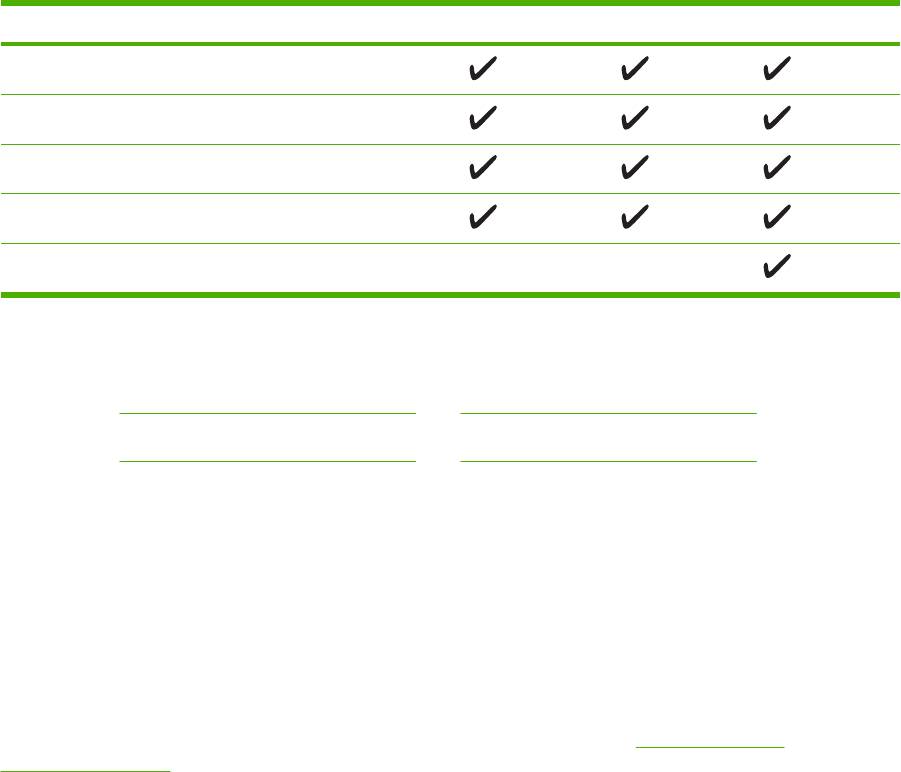
обеспечении и языках см. в замечаниях по установке и файлах readme на сопроводительном
компакт-диске.
Устройство использует драйверы языка эмуляции описания принтера (printer description language
– PDL) PCL 5, PCL 6 и PostScript 3.
●
Для достижения общей высокой производительности используйте драйвер принтера PCL 6.
●
Для обычной офисной печати используйте драйвер принтера PCL 5.
●
При печати с помощью программ PostScript для достижения совместимости с PostScript
Level 3 или для поддержки
флэш-памяти шрифтов PS используйте драйвер PS.
1
Операционная система
PCL 5
PCL 6 Эмуляция PS 3
Windows 2000
2
Windows XP (32-разрядная версия)
3
Windows Server 2003 (32-разрядная версия)
Windows Server 2003 (64-разрядная версия)
Mac OS X версии 10.2 и выше
1
Не все функции доступны из всех драйверов или операционных систем.
2
При использовании Windows XP (64-разрядная версия) загрузите драйвер PCL 6 со
страницы
www.hp.com/go/M5025_software или www.hp.com/go/M5035_software
3
При использовании Windows XP (64-разрядная версия) загрузите драйвер PCL 6 со
страницы
www.hp.com/go/M5025_software или www.hp.com/go/M5035_software
Драйверы принтера оснащены электронной справкой, содержащей инструкции для выполнения
обычной печати, а также описания кнопок, флажков и раскрывающихся списков драйвера
принтера.
Универсальные драйверы принтеров
Серия универсальных драйверов печати HP для Windows состоит из двух независимых версий
одного драйвера: версии для эмуляции postscript 3 уровня и HP PCL 5. Этот драйвер
обеспечивает доступ практически ко всем устройствам HP и позволяет системным
администраторам более эффективно управлять этими устройствами. Универсальный драйвер
печати поставляется на сопроводительном компакт-диске принтера, в разделе "Дополнительные
программы". Дополнительные сведения можно получить по адресу
www.hp.com/go/
universalprintdriver.
Автоконфигурация драйвера
Драйверы эмуляции HP LaserJet PCL 5, PCL 6, и PS level 3 для Windows 2000 и Windows XP
обладают функцией автоматического обнаружения и автоматической конфигурации драйвера
для дополнительных принадлежностей при их установке. К дополнительным принадлежностям,
поддерживаемым автоконфигурацией драйвера, относятся модуль двусторонней печати,
дополнительные лотки для бумаги и модули памяти с двусторонним расположением контактов
(DIMM).
RUWW Программное обеспечение устройства 11
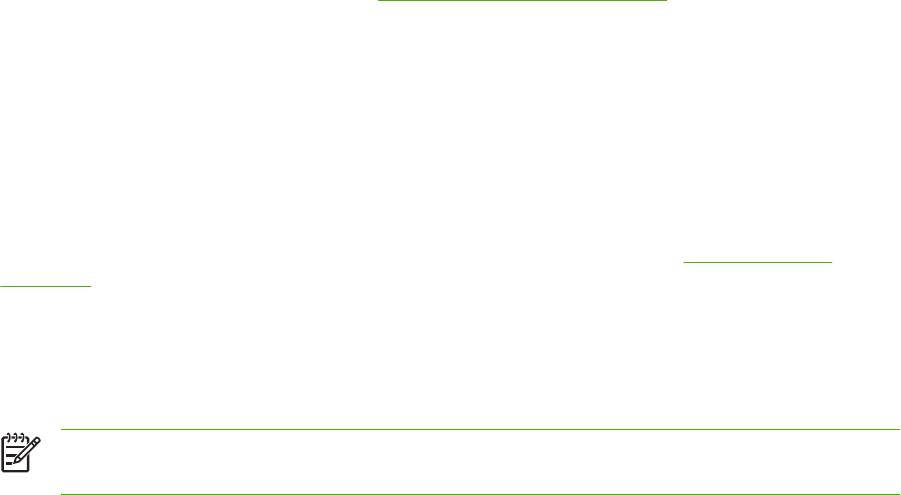
Обновить сейчас
Если после установки конфигурация устройства изменилась, то драйвер может быть
автоматически обновлен в соответствии с новой конфигурацией. Чтобы обновить драйвер, в
диалоговом окне Свойства (см. раздел
Открытие драйверов принтера) на вкладке Настройки
устройства щелкните мышью по кнопке Обновить сейчас.
Предварительная настройка драйвера HP
Функция предварительной настройки драйвера HP Driver Preconfiguration – это архитектура
системы программного обеспечения и набор инструментов, которые можно использовать для
настройки и распространения программного обеспечения HP в управляемых корпоративных
средах печати. С помощью HP Driver Preconfiguration администраторы отделов информационных
технологий (ИТ) могут выполнять предварительную настройку параметров печати и устройств по
умолчанию для драйверов принтеров HP перед установкой драйверов в сети. Более подробно
см
. Руководство по поддержке HP Driver Preconfiguration , доступное на www.hp.com/go/
hpdpc_sw.
Приоритет параметров печати
Изменения параметров печати имеют различный приоритет в зависимости от того, где были
сделаны эти изменения:
Примечание Название команд и диалоговых окон могут отличаться в зависимости от
прикладной программы.
●
Диалоговое окно "Макет страницы". Для открытия этого окна щелкните Макет
страницы или аналогичную команду в меню Файл рабочей программы. Измененные здесь
параметры заменяют параметры, измененные в любом другом месте.
●
Диалоговое окно "Печать". Для открытия этого окна щелкните Печать, Настройки
печати или аналогичную команду в меню Файл рабочей программы. Параметры,
изменяемые
в диалоговом окне Печать имеют более низкий приоритет и не
переопределяют изменения, сделанные в диалоговом окне Макет страницы.
●
Диалоговое окно "Свойства принтера" (драйвер принтера). Чтобы открыть драйвер
принтера, щелкните Свойства в диалоговом окне Печать. Параметры, измененные в
диалоговом окне Свойства принтера, не переопределяют параметры в любом другом
месте программного обеспечения печати.
●
Параметры драйвера принтера по умолчанию: Параметры принтера по умолчанию
определяют параметры, используемые во всех заданиях на печать, если только параметры
не были изменены в диалоговых окнах Макет страницы, Печать или Свойства
принтера.
●
Параметры панели управления принтера. Параметры, измененные на панели
управления принтера, имеют более низкий приоритет, чем параметры, измененные в
драйвере или в
приложении.
12 Глава 1 Основные характеристики RUWW
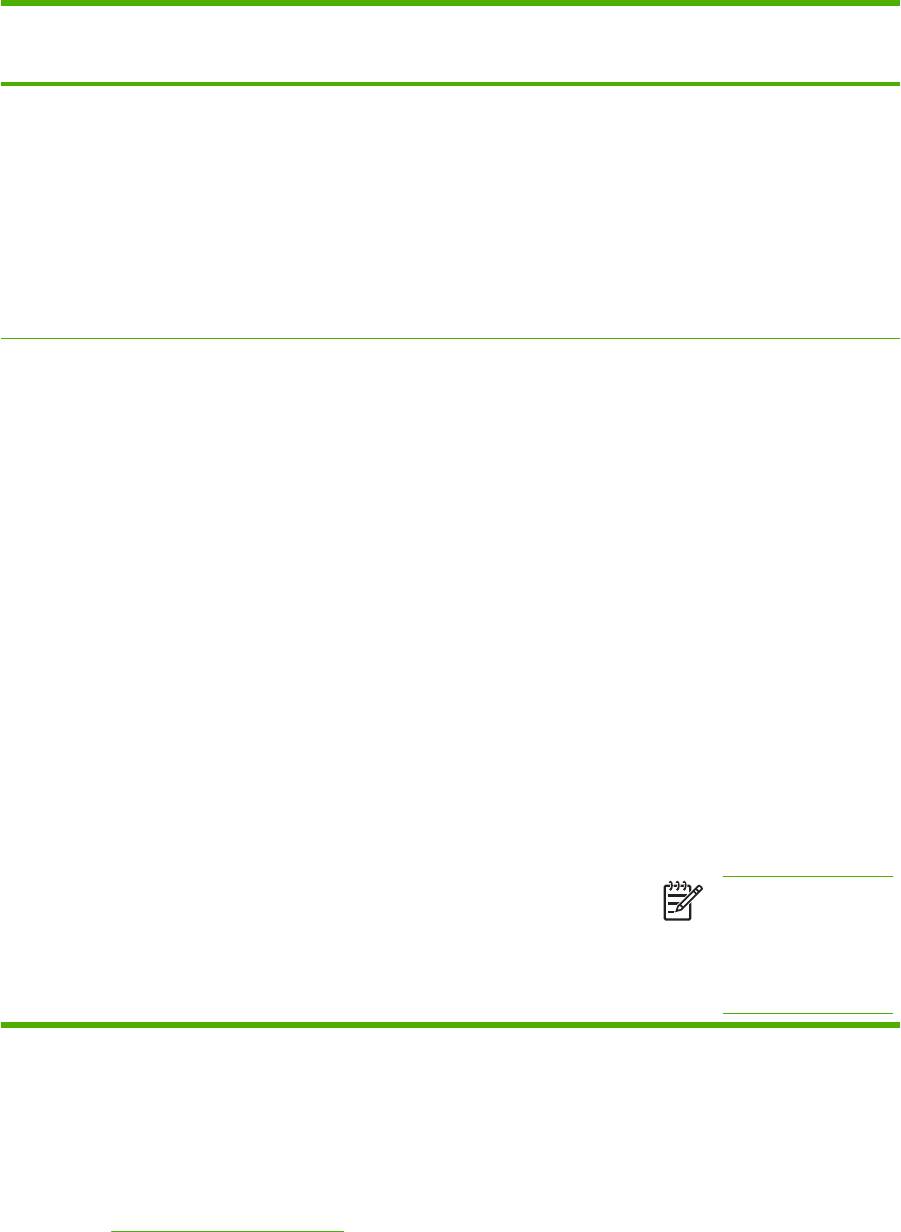
Открытие драйверов принтера
Операционная
Изменение параметров всех
Изменение параметров всех
Чтобы изменить параметры
система
заданий печати до закрытия
заданий печати
конфигурации устройства
программного обеспечения
Windows 2000, XP
1. В используемой
1. В меню Пуск выберите
1. В меню Пуск выберите
и Server 2003
программе в меню Файл
Настройка, а затем
Настройка, а затем
щелкните на Печать.
Принтеры или
Принтеры или
Принтеры и факсы.
Принтеры и факсы.
2. Выберите драйвер, а
затем щелкните на
2. Правой кнопкой мыши
2. Правой кнопкой мыши
Свойства или
щелкните на значке
щелкните на значке
Настройка.
драйвера и выберите
драйвера и выберите
Настройка печати.
Свойства.
Действия могут отличаться от
указанных. Здесь приведена
3. Выберите вкладку
стандартная процедура.
Параметры устройства.
Mac OS X 10.2.8,
1. В меню File (Файл)
1. В меню File (Файл)
1. В утилите
10.3, 10.4 и более
выберите Print (Печать).
выберите Print (Печать).
"Finder" (Средство
поздние версии
поиска) в меню Go (Пуск)
2. Во всплывающих меню
2. Во всплывающих меню
щелкните на
измените требуемые
измените требуемые
Applications
параметры.
параметры.
(Приложения).
3. Во всплывающем меню
2. Выберите Utilities
Presets (Готовые наборы)
(Утилиты) и откройте
щелкните на Save as
Print Center (Центр
(Сохранить как) и введите
печати) (OS X V10.2.8)
имя готового набора.
или Printer Setup Utility
(Утилита настройки
Эти параметры будут
принтера).
сохранены в меню
Presets
(Готовые наборы). Для
3. Выберите очередь
использования новых
печати.
параметров необходимо
каждый раз при открытии
4. В меню Printers
программы и выполнении
(Принтеры) щелкните
на
печати выбрать сохраненный
Show Info (Показать
готовый набор.
информацию).
5. Выберите меню
Installable Options
(Варианты установки).
Примечание В
режиме
"Classic" (Классически
й) параметры
конфигурации могут
быть недоступны.
Программное обеспечение для компьютеров Macintosh
Программа установки HP размещает в системах Macintosh файлы описания принтера
®
PostScript
(PPD), диалоговые расширения принтера (PDE) и утилиту принтера HP.
Для сетевых соединений используйте встроенный Web-сервер (EWS) для настройки устройства.
См. раздел
Встроенный Web-сервер.
RUWW Программное обеспечение устройства 13
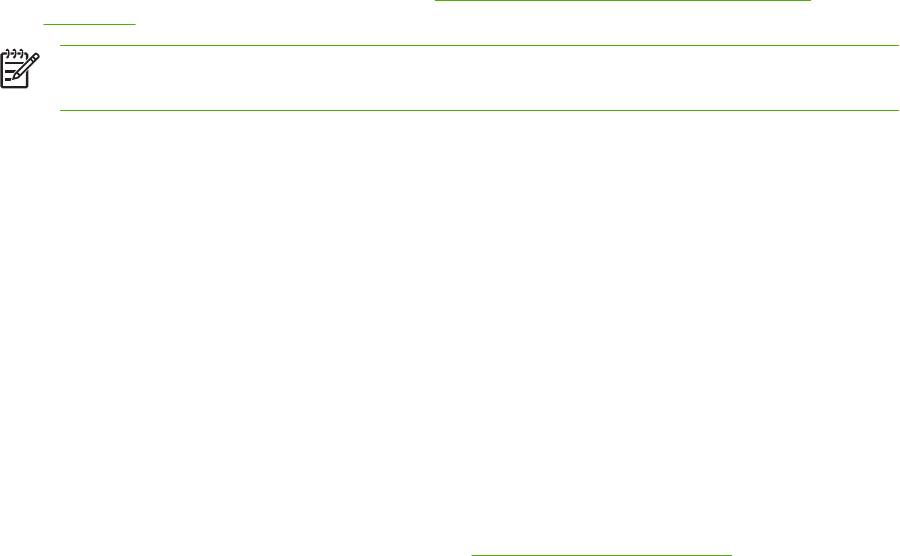
Программное обеспечение системы печати содержит следующие компоненты:
●
Файлы описания принтеров PostScript (PPD).
Файлы PPD в сочетании с драйверами принтера Apple PostScript обеспечивают доступ к
функциям устройства. Следует установить штатный драйвер Apple PostScript,
поставляемый с компьютером.
●
Утилита принтера HP.
Утилита принтера HP реализует функции устройства, которые не поддерживаются
драйвером принтера:
●
Присвоение устройству имени.
●
Приписка устройства к одной из зон сети
.
●
Назначение устройству IP-адреса.
●
Загрузка файлов и шрифтов.
●
Настройка устройства для печати по протоколам IP или AppleTalk.
Утилита принтера HP полезна при подключении устройства по кабелю универсальной
последовательной шины (USB), а также при его участии в сети TCP/IP. Для получения
дополнительной информации см. раздел
Работа с утилитой принтера HP в среде
Macintosh.
Примечание Утилита принтера HP работает в операционных системах Mac
OS X V10.2 и более поздних версий.
Удаление программного обеспечения из операционных систем Macintosh
Для удаления программного обеспечения с компьютера Macintosh перенесите файлы PPD в
корзину.
Утилиты
В комплекте устройства поставляется несколько утилит, которые упрощают наблюдение и
управление устройством в сети.
HP Web Jetadmin
HP Web Jetadmin - это программа, разработанная на основе Web-браузера, предназначена для
управления принтерами HP Jetdirect, подключенными к внутренней сети. Она должна
устанавливаться только на компьютере администратора сети.
Чтобы загрузить текущую версию программы HP Web Jetadmin и последний список
поддерживаемых хост-систем, посетите страницу
www.hp.com/go/webjetadmin.
Если программа HP Web Jetadmin установлена на хост-сервере, клиенты могут обращаться к ней
с помощью поддерживаемого Web-браузера (например, Microsoft® Internet Explorer 4.х или
Netscape Navigator 4.х или выше), перейдя к хост-серверу HP Web Jetadmin.
14 Глава 1 Основные характеристики RUWW
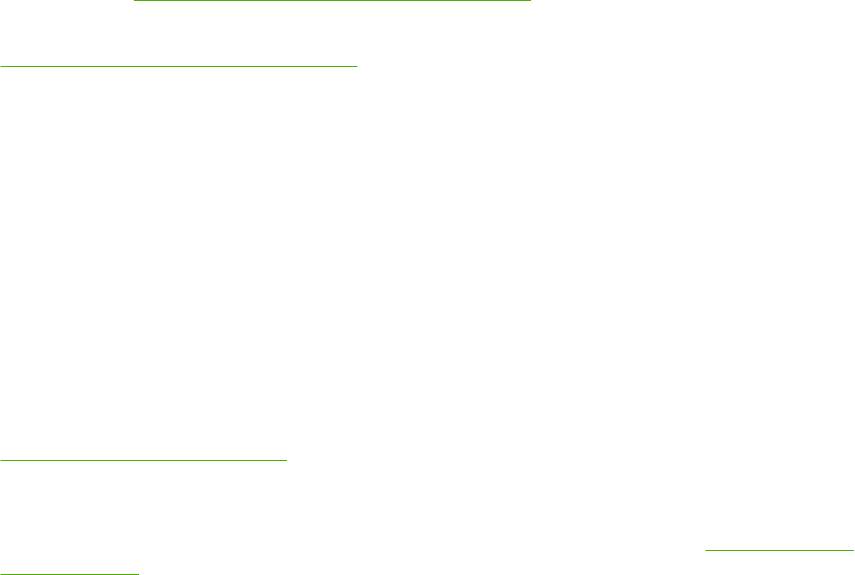
Встроенный Web-сервер
Устройство оснащено встроенным Web-сервером, который позволяет получить доступ к
информации об устройстве и работе в сети. Данная информация отображается в Web-браузере,
например, в Microsoft Internet Explorer или Netscape Navigator.
Встроенный Web-сервер находится в устройстве. Он не загружен на сетевой сервер.
У встроенного Web-сервера имеется интерфейс для работы с устройством, которым может
пользоваться любой подключенный к сети пользователь
, на компьютере которого установлен
стандартный Web-обозреватель. Установка и конфигурирование какого-либо специального
программного обеспечения не требуется, однако на компьютере должен быть установлен
поддерживаемый Web-обозреватель. Чтобы получить доступ к встроенному Web-серверу,
наберите в адресной строке обозревателя IP-адрес устройства. Чтобы узнать адрес IP-адрес
устройства, распечатайте страницу конфигурации. Подробнее о печати страницы конфигурации
см. в разделе
Использование информационных страниц.
Полное описание функциональных возможностей и работы встроенного Web-сервера см. в
Работа со встроенным Web-сервером.
ПО HP Easy Printer Care
Программа ПО HP Easy Printer Care предназначена для следующих задач:
●
Проверка состояния устройства
●
Проверка состояния расходных материалов.
●
Установка оповещений.
●
Просмотр документации по устройству
●
Доступ к средствам устранения неисправностей и обслуживания.
Программу ПО HP Easy Printer Care можно запускать только при подключении принтера
напрямую к компьютеру или к сети. Загрузить ПО HP Easy Printer Care можно по адресу
www.hp.com/go/easyprintercare.
Поддерживаемые операционные системы
Информацию о поддерживаемых операционных системах см. на странице
www.hp.com/go/
easyprintercare.
Поддерживаемые обозреватели
Для использования средства ПО HP Easy Printer Care необходим один из следующих браузеров:
●
Microsoft Internet Explorer версии 5.5 или более поздней версии
●
Netscape Navigator версии 7.0 или более поздней версии
●
Opera Software ASA Opera версии 6.05 или более поздней версии
Из браузера можно распечатать все страницы.
RUWW Программное обеспечение устройства 15
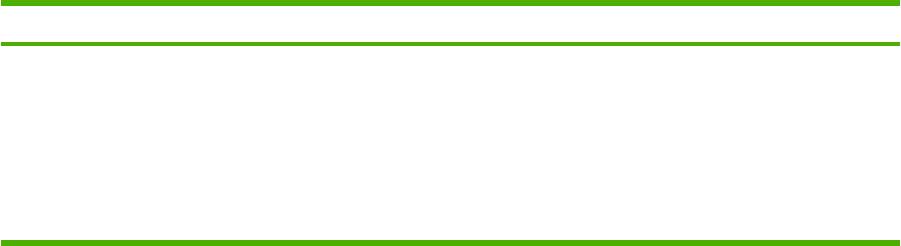
Другие компоненты и утилиты
Windows Macintosh OS
●
Программа установки программного обеспечения -
●
Файлы PostScript Printer Description (PPD) – для
автоматизирует установку системы печати.
использования с драйверами Apple PostScript,
поставляемыми с Mac OS.
●
Электронная регистрация через Интернет.
●
Утилита устройства НР – для изменения настроек
устройства, просмотра состояния и установки
оповещений о событиях устройства для Mac. Данная
утилита поддерживается системами Mac OS X версии
10.2 и более поздних версий.
16 Глава 1 Основные характеристики RUWW
Оглавление
- Содержание
- 1 Основные характеристики
- 2 Панель управления
- 3 Конфигурация ввода/вывода
- 4 Носители и лотки
- 5 Функции устройства
- 6 Операции печати
- 7 Копирование
- 8 Сканирование и отправка электронной почты
- 9 Факс
- 10 Управление и обслуживание устройства
- 11 Устранение неисправностей
- А Расходные материалы и дополнительные принадлежности
- Б Обслуживание и поддержка
- В Технические требования
- Г Регламентирующая информация
- ДРабота с памятью и платами сервера печати
- Глоссарий
- Указатель






